Ако Въвели сте неправилен ПИН твърде много пъти грешка в Windows 11 продължава да ви безпокои, особено ако сте въвели неправилен ПИН, тогава тази публикация ще ви помогне. Пълното съобщение за грешка гласи:
Променете своя ПИН
Въвели сте неправилен ПИН твърде много пъти
За да опитате отново, рестартирайте устройството си.
Задейства се смекчаване на атаки в речника и предоставеното разрешение е игнорирано от доставчика

Какво причинява грешка при неправилен PIN в Windows 11?
Съобщението „Въвели сте неправилен ПИН твърде много пъти“ в Windows се появява, когато потребител въведе грешен ПИН многократно, докато се опитва да влезе в своя потребителски акаунт в Windows. Това е защитна функция, която защитава вашето устройство от неоторизиран достъп. Въпреки това повреда в свързани системни файлове също може да доведе до появата на тази грешка.
опция за многократно показване липсва windows 10
Поправка Въвели сте неправилен ПИН твърде много пъти в Windows 11
Да поправя Вие' въвели сте неправилен ПИН твърде много пъти, задейства се смекчаването на атаки в речника и предоставеното разрешение е игнорирано от доставчика грешка, следвайте тези предложения:
- Вместо това влезте с вашия акаунт в Microsoft
- Премахнете ПИН кода и създайте нов
- Изчистете TPM и след това добавете нов PIN
- Отстраняване на неизправности с администраторски акаунт с помощта на командния ред
- Възстановяване на системата до точка преди началото на проблема
Сега нека ги видим в детайли.
Задейства се смекчаване на атаки в речника и предоставеното разрешение е игнорирано от доставчика
1] Вместо това влезте с вашия акаунт в Microsoft
Windows позволява на потребителите да влизат в своите потребителски акаунти чрез своята парола за акаунт в Microsoft. Когато сте на екрана за влизане, щракнете върху опциите за влизане и изберете Парола. Тук въведете паролата за акаунта си в Microsoft и ще можете да влезете.
2] Премахнете ПИН кода и създайте нов
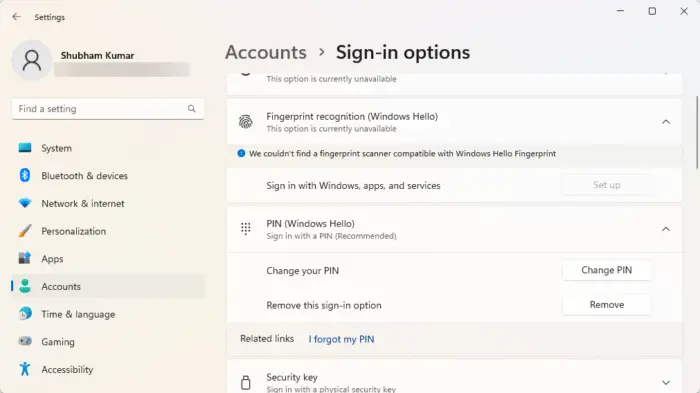
След като влезете с вашия акаунт в Microsoft, премахнете функцията за влизане с ПИН, рестартирайте компютъра и нулирайте паролата за ПИН отново. Ето как:
точка за достъп не се показва на лаптоп
- Натисни Windows клавиш + I да отвориш Настройки .
- Навигирайте до Акаунти > Опции за влизане .
- Разширете опцията PIN (Windows Hello) и щракнете върху Премахване .
- Сега въведете своя Парола за акаунт в Microsoft за потвърждение на процеса.
- Рестартирайте устройството си и задайте нов PIN.
3] Изчистете TPM и добавете нов PIN
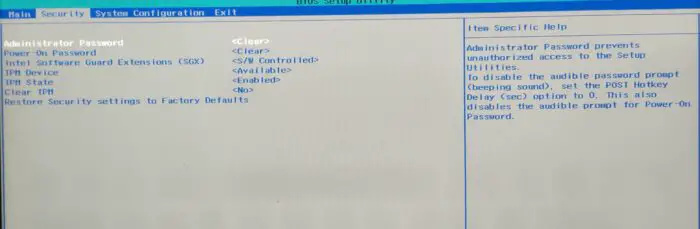
Друг метод, който можете да опитате, е да изчистите TPM на вашето устройство и след това да добавите нов PIN. Това ще нулира TPM до състоянието му по подразбиране и ще премахне стойността за оторизация на собственика и съхранените ключове. Ето как:
- Натисни Windows клавиш + I да отвориш Настройки .
- Навигирайте до Система > Възстановяване и щракнете върху Рестартирай сега до Разширено стартиране.
- След като устройството ви се рестартира, щракнете върху Отстраняване на неизправности > Разширени опции > Настройки на фърмуера на UEFI . Това ще ви отведе до BIOS.
- В BIOS навигирайте до Сигурност и тук ще видите опция Изчистване на TPM .
- Изберете Изчистване на TPM и запазете промените.
- След като устройството ви се рестартира, добавете нов ПИН чрез Windows Hello.
Преди да изчистите своя TPM, изключете BitLocker на всичките си дискове или запазете някъде паролата за шифроване. Трябва да направите това, за да избегнете загубата на ключовете за шифроване за вашите дискове и няма да можете да ги прочетете отново.
Като алтернатива можете също изчистете TPM чрез Powershell .
Прочети: Windows Hello продължава да ме пита да настроя PIN
4] Отстраняване на неизправности с администраторски акаунт с помощта на командния ред
Тази грешка може да възникне, ако потребителският акаунт се повреди по някакъв начин. Ако случаят е такъв, можете да създадете нов администраторски акаунт с помощта на командния ред за отстраняване на неизправности. Също така вашите данни не могат да бъдат извлечени с помощта на администраторски акаунт. Ето как можете да го направите:
Натиснете и задръжте Shift клавиш на екрана за влизане в Windows и рестартирам вашето устройство.
Изберете Отстраняване на неизправности > Разширени опции > Команден ред .
Тук въведете следната команда и натиснете Въведете .
net user administrator /active:yes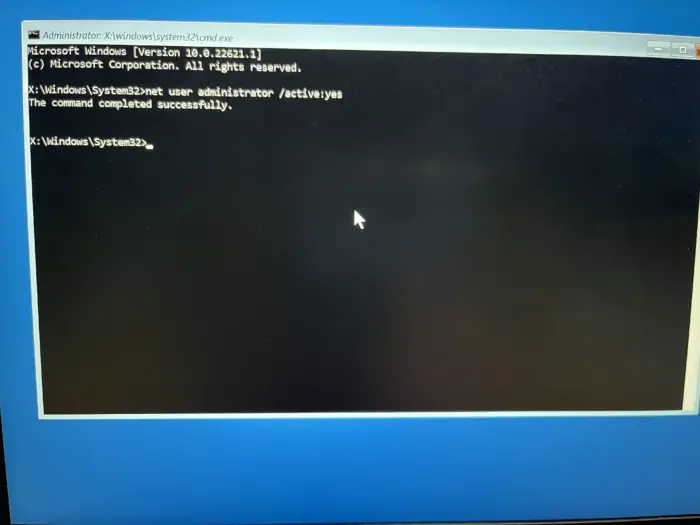
Рестартирайте устройството си и ще намерите нов акаунт на администратор, влезте в акаунта.
Сега, отвори Контролен панел и щракнете върху Потребителски акаунти > Управление на акаунти .
Изберете Добавяне на нов потребител в настройките на компютъра и следвайте инструкциите, за да създадете нов потребителски акаунт.
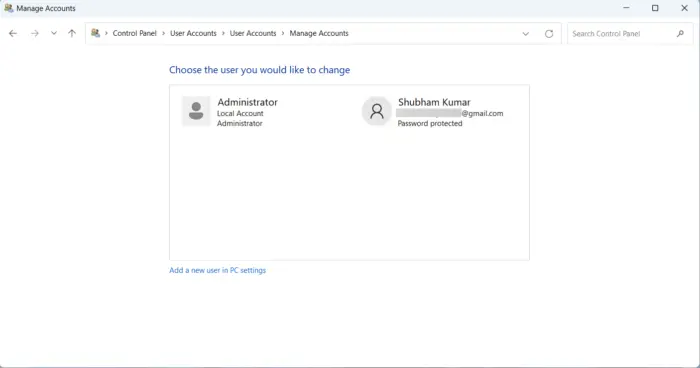
отново свържете контролера на xbox one
Сега отворете File Explorer и навигирайте до C:\Потребители\<Старо_потребителско_име> , където C е устройството, на което е инсталирана Windows OS, а Old_Username е профилът, от който искате да копирате файлове.
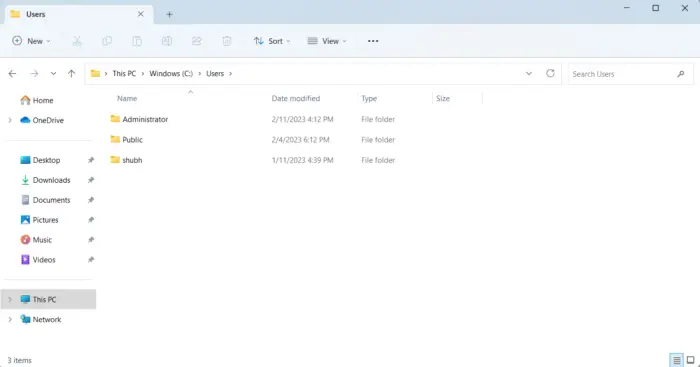
Сега натиснете CTRL + A за да изберете всички файлове и CTRL + C да ги копирате.
След като сте готови, навигирайте до C:\Потребители\<Ново_потребителско_име> , където New_Username е името на новосъздадения профил.
Поставете копираните файлове тук, затворете File Explorer и рестартирайте устройството си.
След като компютърът ви се рестартира, влезте с новия потребителски акаунт и готово.
Прочети : Windows непрекъснато ме моли да въведа A1B2C3
5] Възстановяване на системата до точка преди началото на проблема
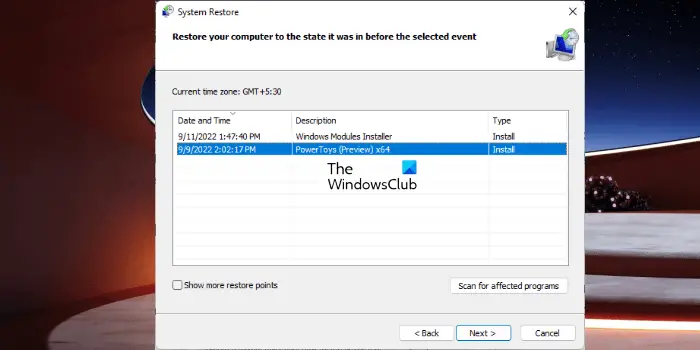
активирайте f8 windows 10
Windows PIN грешки може да възникне поради грешка при инсталиране или повреда на данните, System Restore може да доведе вашето устройство до работно състояние, без да преинсталирате операционната система. Това ще поправи средата на Windows чрез инсталиране на файловете и настройките, записани в точката за възстановяване. Ето как можете извършете възстановяване на системата . Имайте предвид, че това може да се направи само ако сте създали точка за възстановяване на системата по-рано.
Надявам се това да помогне.















